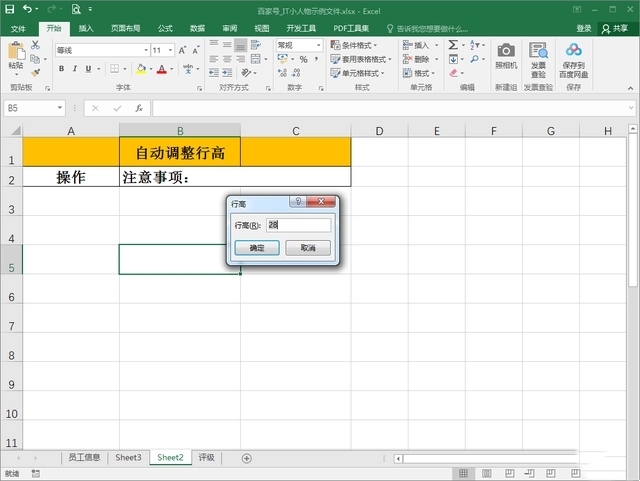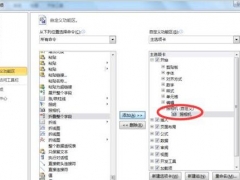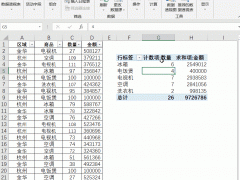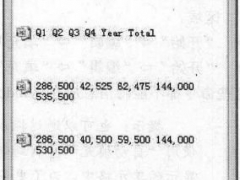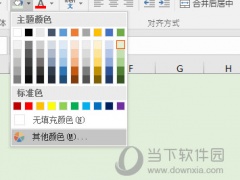excel自动调整行高无效怎么办_自动调整行高没反应问题解决方法分享
教程之家
Excel
Microsoft Excel中的自动调整行高功能能够帮助用户快速调整单元格内容和行高之间的匹配,使得内容完整地显示在单元格内。然而,有时我们可能会遇到自动调整行高功能无法正常工作的情况。这种情况可能由多种因素引起,包括但不限于公式设置、特殊格式或单元格内的内容属性。当自动调整行高失效时,不仅给Excel工作带来不便,还可能导致部分数据无法完整显示,从而影响数据的解读和分析。为了解决这一问题,我们需要了解导致功能失效的可能原因,并掌握相应的解决策略。本文将详细探讨Excel自动调整行高失效的原因及其解决方法,帮助您有效地处理此类问题。
excel自动调整行高无效问题分析及解决方法
1、如下图中的表格中,选中单元格后,点击【格式】-【自动调整行高】,单元格的高度会随着文字内容调整。
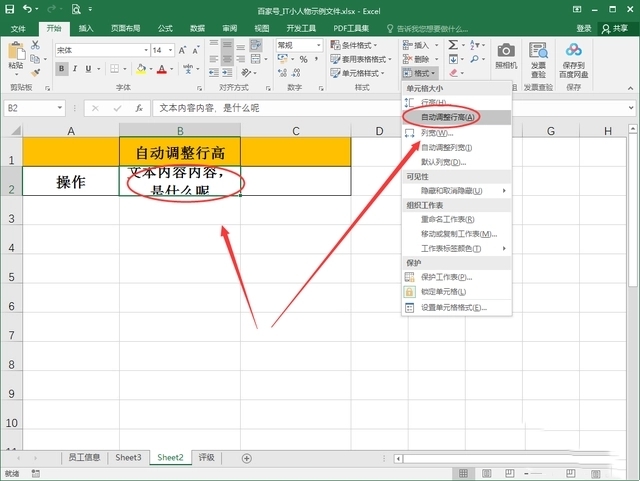
2、有时将word中的文字复制粘贴到单元格中,哪怕单元格已经设置为“自动调整行高”了,文字依然被隐藏,行高没有自动调整;点击【自动调整行高】反而单元格只显示一行的文字高度了。
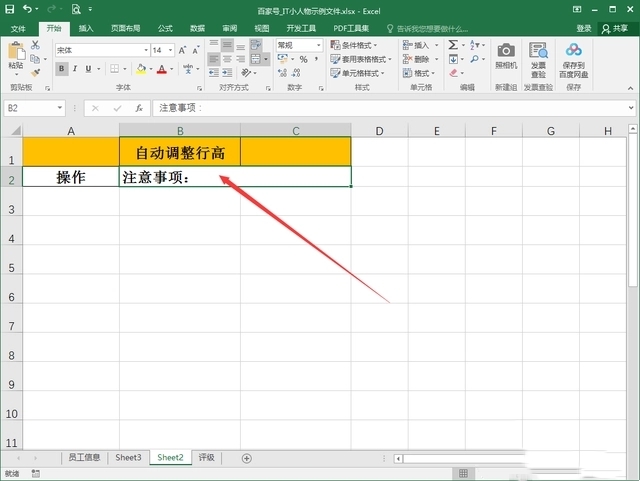

3、你需要看看粘贴内容的单元格是否合并的单元格,如果是合并的单元格,文字有多行时,就不会自动调整行高;这时就需要拖动调整这个合并单元格的行高了。